Poniżej znajdują się informacje dotyczące uzyskiwania dostępu do narzędzi analizy oraz korzystania z tych narzędzi. Te informacje dotyczą wszystkich standardowych narzędzi do analizy obiektowej.
Notatka:
W tym temacie omówiono dostępne w portalu standardowe narzędzia do analizy obiektowej. Informacje na temat narzędzi Narzędzia analiz geoprzestrzennych zawiera temat Wykonywanie analizy przy użyciu serwera ArcGIS GeoAnalytics Server. Opis każdego zestawu narzędzi można znaleźć w temacie Informacje o analizach w aplikacji ArcGIS Enterprise.
Licencja:
Aby możliwe było przeprowadzanie analizy, administrator Twojej instytucji musi nadać Ci pewne uprawnienia. Do skorzystania z narzędzi analizy potrzebne są następujące uprawnienia:
- Tworzenie, aktualizacja i usuwanie zasobów
- Publikowanie hostowanych warstw obiektowych
- Standardowa analiza obiektowa
Jeżeli nie masz tych uprawnień, opisana poniżej opcja Wykonaj analizę nie będzie widoczna.
Niektóre z narzędzi wymagają posiadania dodatkowych uprawnień, takich jak Analiza sieciowa i Wzbogacanie danych przestrzennych. W celu uzyskania dalszych informacji zapoznaj się z tematem Wykonywanie analizy.
Uzyskiwanie dostępu do narzędzi
Aby uzyskać dostęp do narzędzi analizy w przeglądarce map Map Viewer i korzystać z nich, wykonaj następujące czynności:
- Otwórz mapę internetową z warstwą lub warstwami obiektowymi, które mają być poddane analizie w przeglądarce map Map Viewer.
- Kliknij przycisk Zasoby znajdujący się w panelu Szczegóły.
- Wykonaj jedną z następujących operacji:
- Kliknij przycisk Analiza
 znajdujący się na pasku menu mapy.
znajdujący się na pasku menu mapy. - Umieść wskaźnik myszy na warstwie, którą chcesz przeanalizować i kliknij przycisk Analiza
 .
.
- Kliknij przycisk Analiza
Oba działania powodują otwarcie panelu Wykonaj analizę.
Zapoznaj się z panelem Analiza obiektowa
Poniżej pokazano panel Analiza obiektowa. Panel ten zawiera szereg kategorii, a każda kategoria zawiera narzędzia. Aby wyświetlić narzędzia dostępne w ramach kategorii, kliknij przycisk rozwijania lub zwijania po lewej stronie kategorii.
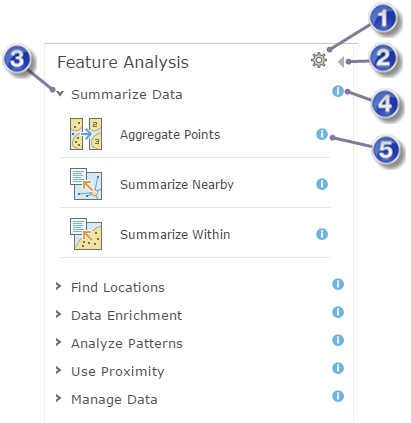
 | Otwórz okno dialogowe Środowiska analizy. |
 | Wróć do panelu Szczegóły. |
 | Rozwiń kategorię, aby wyświetlić znajdujące się w niej narzędzia. |
 | Wyświetl pomoc dotyczącą kategorii. |
 | Wyświetl pomoc dotyczącą narzędzia. |
Notatka:
Środowiska analizy dostępne obecnie w portalu ArcGIS Enterprise umożliwiają korzystanie z narzędzi Narzędzia analiz geoprzestrzennych i wykonywanie analiz rastrowych. Można ich jednak również używać do pracy z narzędziami standardowymi. Zasięg przetwarzania jest jedynym środowiskiem, które jest używane przez narzędzia standardowe. W panelu Środowiska analizy pojawi się jednak więcej środowisk, jeśli w portalu włączone będą narzędzia Narzędzia analiz geoprzestrzennych oraz analizy rastrowe.
Pracuj z panelem narzędziowym
Aby otworzyć panel narzędzia analizy, kliknij ikonę narzędzia. Nastąpi otwarcie panelu narzędzia, jak pokazano poniżej wraz z narzędziem Agreguj punkty.
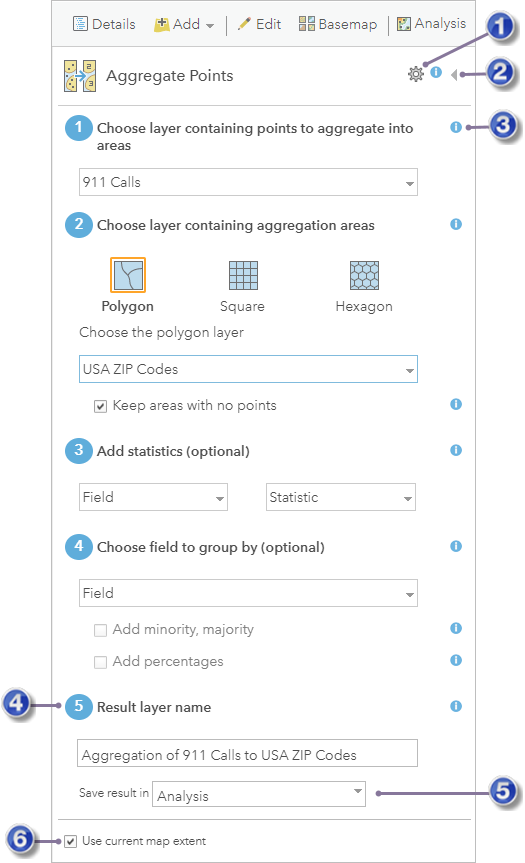
 | Otwórz okno dialogowe Środowiska analizy dla narzędzia. |
 | Zamknij panel narzędzia bez uruchamiania analizy i wróć do panelu Wykonaj analizę. |
 | Uzyskaj pomoc dotyczącą parametru. |
 | Element będący wynikiem wykonania analizy zostaje zapisany na karcie Zasoby przy użyciu tej nazwy. |
 | Na karcie Zasoby możesz wybrać folder, w którym zostanie zapisany wynik. |
 | Jeżeli opcja ta zostanie zaznaczona w analizie zostaną uwzględnione wyłącznie dane widoczne w zasięgu bieżącej mapy. |
Notatka:
Środowiska analizy można ustawić na panelu narzędzia. Zasięg przetwarzania jest jedynym środowiskiem, które jest używane przez narzędzia standardowe. Ustawienie Zasięg przetwarzania dotyczy wszystkich narzędzi, nawet wtedy, gdy zasięg jest konfigurowany na panelu narzędzia. Zaznaczenie parametru Użyj zasięgu bieżącej mapy zostanie wyłączone, gdy zostanie skonfigurowany Zasięg przetwarzania. Zaznaczenie parametru Użyj zasięgu bieżącej mapy spowoduje zastąpienie ustawienia Zasięg przetwarzania.
Każde narzędzie ma inny zestaw parametrów. Każdorazowo możliwe jest przejrzenie informacji pomocy dla danego parametru. W tym celu należy kliknąć ikonę pomocy znajdującą się obok parametru, tak jak przedstawiono to poniżej. Wszystkie narzędzia posiadają parametr Nazwa warstwy wynikowej, gdzie zapisywane są wyniki wykonanej analizy. Można dokonać zmiany tej nazwy lub pozostać przy nazwie domyślnej.
Użyj zasięgu bieżącej mapy
Zalecane jest każdorazowe zaznaczanie opcji Użyj zasięgu bieżącej mapy i powiększanie do obszaru, który ma zostać przeanalizowany. W ten sposób ograniczana jest liczba obiektów, które narzędzie musi przeanalizować podczas wykonywania analizy. Ogranicza to również liczbę kredytów, które zostaną wykorzystane przez narzędzie, jeśli skonfigurowano je do korzystania z usług narzędziowych w usłudze ArcGIS Online. Po wyłączeniu zaznaczenia opcji Użyj zasięgu bieżącej mapy najprawdopodobniej narzędzie przeanalizuje wszystkie obiekty w warstwie analizy, a liczba kredytów usługi ArcGIS Online użytych przez narzędzie zostanie obliczona na podstawie liczby obiektów w warstwie.
Narzędzia do ponownego uruchamiania analizy
Narzędzia analizy można uruchomić ponownie, klikając przycisk Ponownie uruchom analizę  w celu uzyskania warstwy wynikowej. Kliknięcie przycisku Ponownie uruchom analizę spowoduje otwarcie narzędzia użytego do utworzenia warstwy oraz ponowne wypełnienie wszystkich pól parametrów. Narzędzie można ponownie uruchomić z tymi samymi parametrami lub zmodyfikować ich ustawienia (w tym dane wejściowe) przed wykonaniem analizy.
w celu uzyskania warstwy wynikowej. Kliknięcie przycisku Ponownie uruchom analizę spowoduje otwarcie narzędzia użytego do utworzenia warstwy oraz ponowne wypełnienie wszystkich pól parametrów. Narzędzie można ponownie uruchomić z tymi samymi parametrami lub zmodyfikować ich ustawienia (w tym dane wejściowe) przed wykonaniem analizy.
Przy ponownym uruchamianiu narzędzi analizy uwzględniony zostanie stan bieżącej mapy, włącznie z filtrami, zasięgiem, warstwami wejściowymi i folderem wynikowym. Aby mieć pewność, że analiza zostanie ponownie wykonana z uwzględnieniem określonego zasięgu, należy utworzyć zakładkę. W przypadku udostępnienia wyników z zamiarem umożliwienia innym użytkownikom ponownego wykonania analizy konieczne może być także udostępnienie warstw wejściowych. Jeśli narzędzie zostało otwarte przy użyciu opcji Ponownie uruchom analizę i warstwy wejściowe nie są dostępne, zostanie wyświetlone ostrzeżenie, ale nadal można będzie uruchomić narzędzie przy użyciu innych danych wejściowych.
Notatka:
Po otwarciu narzędzia analizy za pomocą opcji Ponownie wykonaj analizę zostanie użyta nazwa warstwy wynikowej z poprzedniej iteracji. Przed ponownym uruchomieniem narzędzia należy utworzyć unikalną nazwę.
Warstwy i dane, które można analizować
Notatka:
Niektóre narzędzia działają tylko w przypadku konkretnych typów obiektów, na przykład, opcja Agreguj punkty wymaga warstwy wejściowej z obiektami punktowymi.
Podczas wybierania warstwy do analizy dostępne są następujące opcje:
- Wybór warstwy z mapy.
- Użyj opcji Wybierz warstwę analizy, aby wyświetlić i wybrać dowolną warstwę w portalu, do której masz dostęp, w tym warstwy obiektowe należące do Twoich zasobów lub udostępnione Tobie albo warstwy analizy atlasu Living Atlas.
Wskazówka:
Użyj gwiazdki (*) jako symbolu wieloznacznego podczas wyszukiwania zasobów w oknie Wybierz warstwę analizy. Jeśli na przykład szukasz warstw zawierających w tytule słowo Australia, szukaj ciągu znaków Aus*.Możesz wykonać analizę następujących typów warstw i danych:
- Usługa obiektowa
Portal musi uzyskać dostęp do usługi funkcji. Dlatego adres URL usługi musi być publicznie dostępny lub znajdować się w tej samej sieci, co portal i serwer hostujący użytkownika. W ten sposób będzie można przeprowadzić analizę. Nie można przeprowadzić analizy na warstwach opartych na usługach obiektowych, do których nie ma dostępu.
Usługi obiektowe ArcGIS Server dodane do portalu nie mogą zawierać więcej niż 100 000 obiektów przeznaczonych do analizy. W miarę zwiększania się złożoności obiektów w usłudze zmniejsza się liczba obiektów, które można przeanalizować. Jeśli na przykład usługa zawiera obiekty poligonowe, z których każdy obejmuje tysiące wierzchołków, może się okazać, że będzie można przeprowadzić analizę tylko kilkuset obiektów. Jeśli złożoność obiektów przekroczy liczbę, którą może obsłużyć narzędzie, zostanie wyświetlony komunikat o błędzie.
- Usługa mapowa
Tak, jak w przypadku usług obiektowych, usługa mapowa musi być publicznie dostępna lub być w tej samej sieci, co portal wykonujący analizę i serwer hostujący.
- Hostowane warstwy obiektowe
- Hostowane warstwy WFS
- Hostowane warstwy kafli
Konieczne jest włączenie możliwości wykonywania zapytań w warstwie.
- Plik wartości rozdzielanymi przecinkami (CSV) (.csv)
- Warstwy KML
- Plik w formacie wymiany danych GPS (.gpx)
- Plik shape (.zip)
- Źródło internetowe GeoRSS
- Notatki mapy
- Warstwy trasy
- Warstwy WFS
- Warstwy tabelaryczne
Notatka:
Nie możesz wykonywać analizy warstw spoza instytucji, które wykorzystują uwierzytelnianie w warstwie internetowej.
Dane wynikowe analizy
Większość narzędzi do analizy działających w przeglądarce map Map Viewer tworzy hostowane warstwy obiektowe jako dane wynikowe. Te dane wynikowe są odwzorowane w odniesieniu przestrzennym warstwy wejściowej.